- Questa stagione festiva inaugura nuovi inizi con l'ultimo aggiornamento di VSDC ...
- Il cambiamento è sinonimo di miglioramento, e questo processo non sarebbe possib...
- Introduzione Nel 2024 la gamma di opzioni per creare effetti visivi è incredib...
- VSDC 9.2 è qui e offre funzionalità rivoluzionarie, come il nuovo strumento di s...
Come usare effetto di trasformazione di flusso in VSDC
Cominciando dalla versione 6.7 VSDC ha ricevuto due effetti di transizione nuovi: bruciatura di carta e trasformazione di flusso. In questo tutorial vi mostreremo come trasformazione di flusso funziona.
Quando è applicato, distorce l’immagine e gradualmente lo fa scomparire o dissolvere nella scena di testo. Ora la parte complicata è che il modello della distorsione è sempre unico perché è basato sull’immagine a che applicate l’effetto. Però potete significativamente personalizzare il modello per raggiungere l’aspetto della distorsione desiderato: da un immagine distorto a un oggetto che cade in migliaia di pezzi.
Guardate l’imitazione di trasportatore di Star Trek che abbiamo creato usando l’effetto di trasformazione di flusso:
In questa guida vi mostreremo come la trasformazione di flusso funziona e quali impostazioni dovete esaminare per ottenere l’effetto desiderato. Se non avete scaricato VSDC 6.7, fatelo qui.
Come aggiungere effetto di trasformazione di flusso al video
Per l’inizio importate il vostro filmato (o una foto) a VSDC e aprite il menù Effetti video. Trovate le Transizione e scegliete Trasformazione di flusso. Nella finestra le Impostazioni della posizione dell’oggetto, fate un clic su OK.
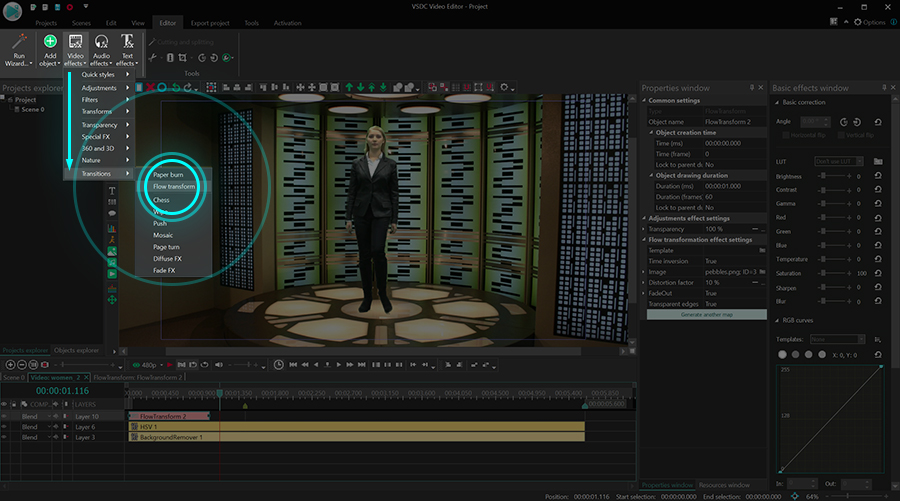
Ora l’effetto della transizione è sulla cronologia, potete muoverlo, cambiare la sua durata e il modello della distorsione.
Come regolare effetto di trasformazione di flusso
Fate un doppio clic sul file principale per ottenere lo strato della transizione: Trasformazione di flusso 1. Poi fate un clic sul pulsante destro del mouse sulla transizione e scegliete proprietà. La finestra proprietà scivolerà dal lato destro.
Nella finestra proprietà vedrete i tre gruppi delle impostazioni: impostazioni comuni, impostazioni per regolare effetto e impostazioni dell’effetto di trasformazione di flusso. Diamo un’occhiata da vicino a ogni gruppo sotto.
Impostazioni comuni vi permettono di cambiare il nome dello strato dell’effetto, mettere il momento esatto della sua apparizione e la durata - da secondi da fotogrammi.
Impostazioni per regolare effetto vi permettono di mettere il livello della trasparenza per l’effetto. Questo significa che l’effetto può essere completamente opaco o semi-trasparente durante tutta la transizione o può cambiare il suo livello della trasparenza dinamicamente.
Quest’ultimo è raggiunto tra i parametri chiamati il valore iniziale e il valore finale. Il valore iniziale definisce il livello della trasparenza per l’inizio della transizione; il valore finale definisce il livello della trasparenza per la fine della transizione.
Ad esempio, se mettiamo il valore iniziale a 100% (non trasparente assolutamente) e il valore finale a 10% (quasi trasparente), la transizione sarà così:
Impostazioni dell’effetto di trasformazione di flusso includono i controlli del modello della distorsione, i modelli, le impostazioni dell’inversione di tempo e gli altri parametri personalizzati. Rivediamo ogni parametro uno dopo l’altro.
Modello
I modelli definiscono il modo come sarà la distorsione. Ci sono 4 tipi dei modelli disponibili nel menù a discesa - Fractal in, Fractal out, Drops in, Drops out - e ogni di loro ha 3 variazioni.
È meglio se passate i modelli uno dopo l’altro per vedere come modificano l’effetto per il vostro video.
Inversione di tempo
Automaticamente la transizione della trasformazione di flusso distorce l’immagine originale finché diventi irriconoscibile. Se attivate il parametro dell’inversione di tempo, la trasformazione viene in modo opposto: l’immagine sarà restaurato dallo stato distorto.
Immagine
Se volete modificare la distorsione, potete caricare un immagine che contiene il modello desiderato. Quando lo fate, l’algoritmo della distorsione seguirà il modello sulla immagine. Senza l’immagine, la distorsione sembra il processo caotico casuale.
Ad esempio, dipende dal modello che avete scelto, qualche variazione del modello sarà già disponibile nel menù a discesa dell’immagine. Ci sono alcuni esempi della distorsione a base degli immagini diversi:
Tenete a mente che potete scalare su è giù l’immagine caricato usando il parametro chiamato Scala. Inizialmente la scala definisce la dimensione dell’immagine sullo schermo. Quindi il valore più piccolo causa che ci saranno più copie del modello piccole sullo schermo.
Se volete che il numero di copie cambia gradualmente durante la riproduzione, potete usare il valore iniziale e il valore finale. Il primo definisce il fattore della scala all’inizio dell’effetto; quest’ultimo definisce il fattore della scala alla fine dell’effetto.
Fattore di distorsione
Il fattore della distorsione mette l’intensità della distorsione. Il valore più alto causa che il processo della distorsione va più forte e più rapidamente. Negli scenari particolari ha senso di cambiare l’intensità della distorsione nel tempo. Per farlo usate i parametri del valore iniziale e del valore finale.
Fade-in
Automaticamente l’immagine comincia ad essere distorto dall’inizio dell’effetto. Però se mettete il fattore alto della distorsione, significherà la distorsione dell’immagine istantanea dall’inizio della transizione. Per evitare il contrasto severo raccomandiamo di attivare l’opzione Fade-in. Con quest’opzione il processo della distorsione comincerà più gradualmente e aumenterà nel corso di tempo.
Fade-out
Il parametro Fade-out applica la scomparsa della distorsione graduale. Notate: se lo attivate, l’opzione Cominciare offset diventa anche disponibile e vi permette di decidere quando il processo di fade-out deve cominciare. Ad esempio, se scrivete 50%, la distorsione comincerà a dissolvere a metà strada dell’effetto.
Modello di larghezza/altezza
Questi parametri di permettono di cambiare l’altezza e la larghezza del modello della distorsione. Automaticamente tutti i due sono uguali a 1. Però quando aumentate i valori, comincerete a vedere la differenza.
Bordi trasparenti
Gli ultimi parametri nel menù sono chiamati bordi trasparenti. Quando sono attivati, questo fa le parte più distorte dell’immagine scomparire gradualmente.
Applicate effetto con transizione nuovo con VSDC 6.7
Per provare l’effetto nuovo, scaricate l’ultima versione di VSDC dal nostro sito ufficiale.
Se avete qualche domanda, sentite liberi di mandarci una email a Questo indirizzo email è protetto dagli spambots. È necessario abilitare JavaScript per vederlo. o un messaggio diretto su Facebook. Ricordate di iscrivervi al nostro canale su YouTube per i tutorial video settimanali. Rimanete sintonizzati!